Bij het maken van 3D-scènes is het essentieel om de juiste materialen en structuren te kiezen. Deze gids demonstreert hoe je een overtuigende straat scène in Cinema 4D kunt maken. We concentreren ons op het aanleggen van de straat en het scheiden van de voor- en achterkant voor effectieve texturering.
Belangrijkste inzichten:
- Het gebruik van lagen om de straat te creëren helpt om een realistische en niet-patroonmatige texturering te bereiken.
- Door de lagen te dupliceren en aan te passen kun je een geoptimaliseerde geometrie creëren die aantrekkelijk uitziet en gemakkelijk te bewerken is.
Stapsgewijze handleiding
Eerst ga je de basisstructuur van je straat creëren. In plaats van eenvoudigweg een bodemelement te gebruiken, maak je een laag aan. Deze beslissing is belangrijk omdat bodemelementen in Cinema 4D beperkt zijn in bewerkbaarheid.

Selecteer een enkele laag en wijzig de grootte naar 4000 x 4000 cm – dat is gelijk aan 40 x 40 meter. Deze dimensie zorgt voor voldoende ruimte in je scène.

Nu ga je een testcamera aanmaken. Deze hoeft niet perfect ingesteld te zijn, maar moet je een vroege indruk geven van hoe je scène eruit zal zien. Verplaats de camera zodat deze ongeveer het doelobject in het oog heeft.
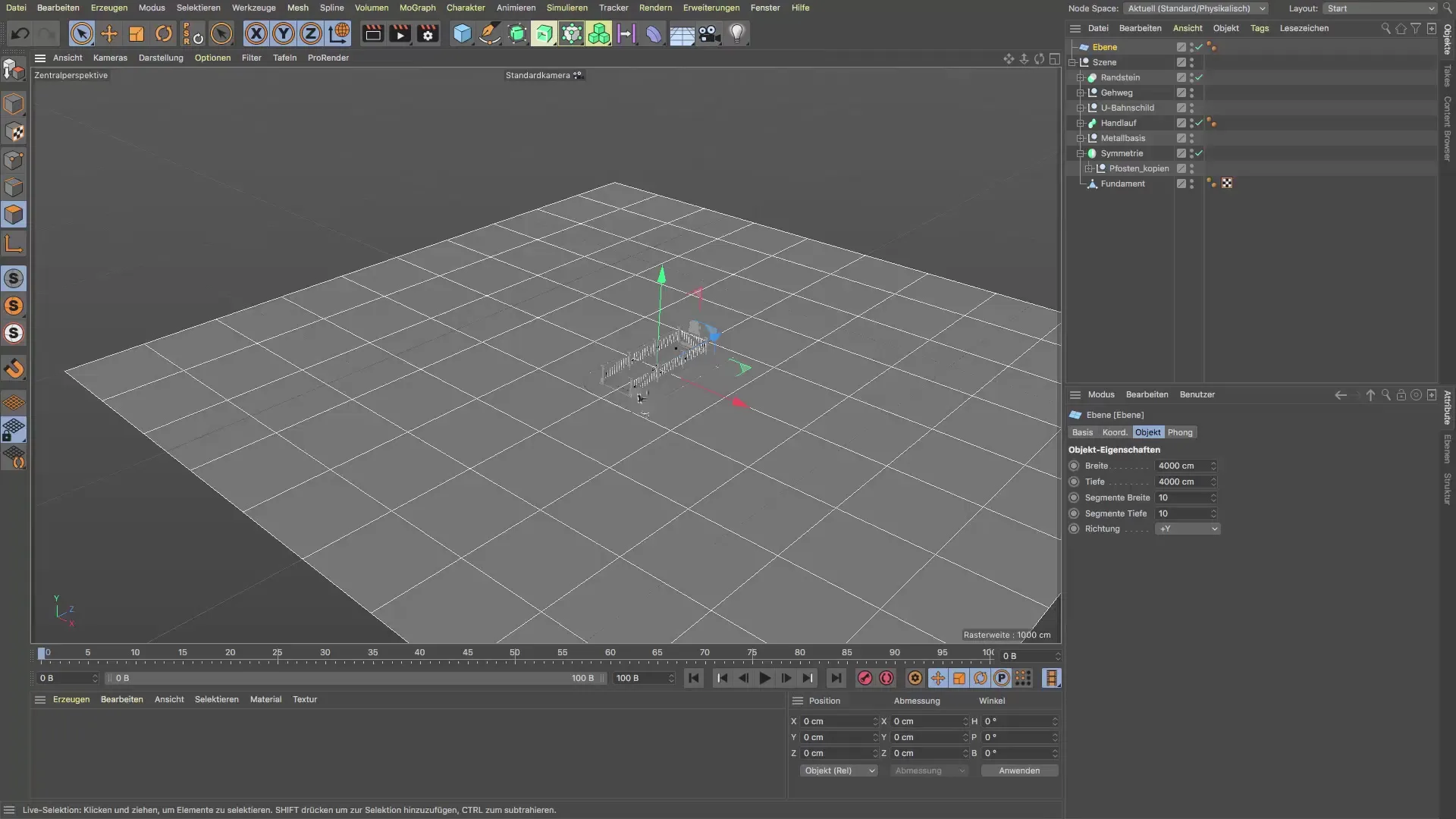
Om meer controle te hebben, kun je de laag die je net hebt gemaakt dupliceren. Verschuif de duplicaat naar voren. Pas in de coördinaten de Z-as aan naar 4000 cm, zodat de lagen precies aansluiten.
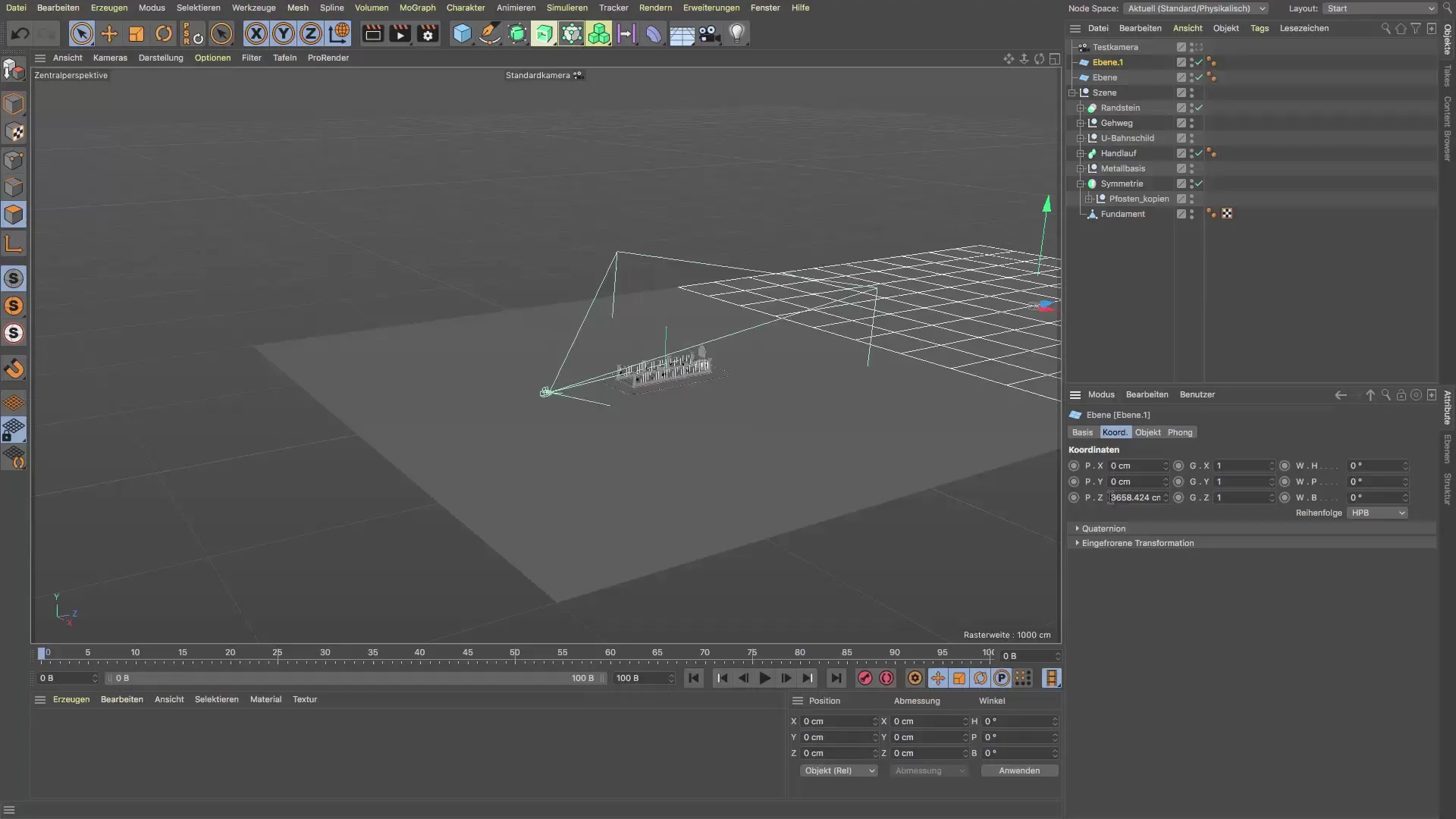
Het is nu tijd om de hoogte van de straat correct in te stellen. Deze moet zo worden geplaatst dat deze overeenkomt met de stoeptegels. Dit zorgt ervoor dat de hele scène realistisch aanvoelt.

Als alles er goed uitziet, kun je beide lagen samenvoegen door ze te groeperen en een nieuwe naam te geven. Dit helpt je om de overzichtelijkheid van je scène te behouden.

Je zult echter merken dat de straat snel te veel van de metro bedekt. Dat is geen probleem, want je kunt de onderrand van de straatlaag bewerken door enkele polygonen te selecteren en ze naar binnen te extruderen. Op die manier creëer je een opening voor de metro-ingang, zonder de algehele esthetiek te verstoren.
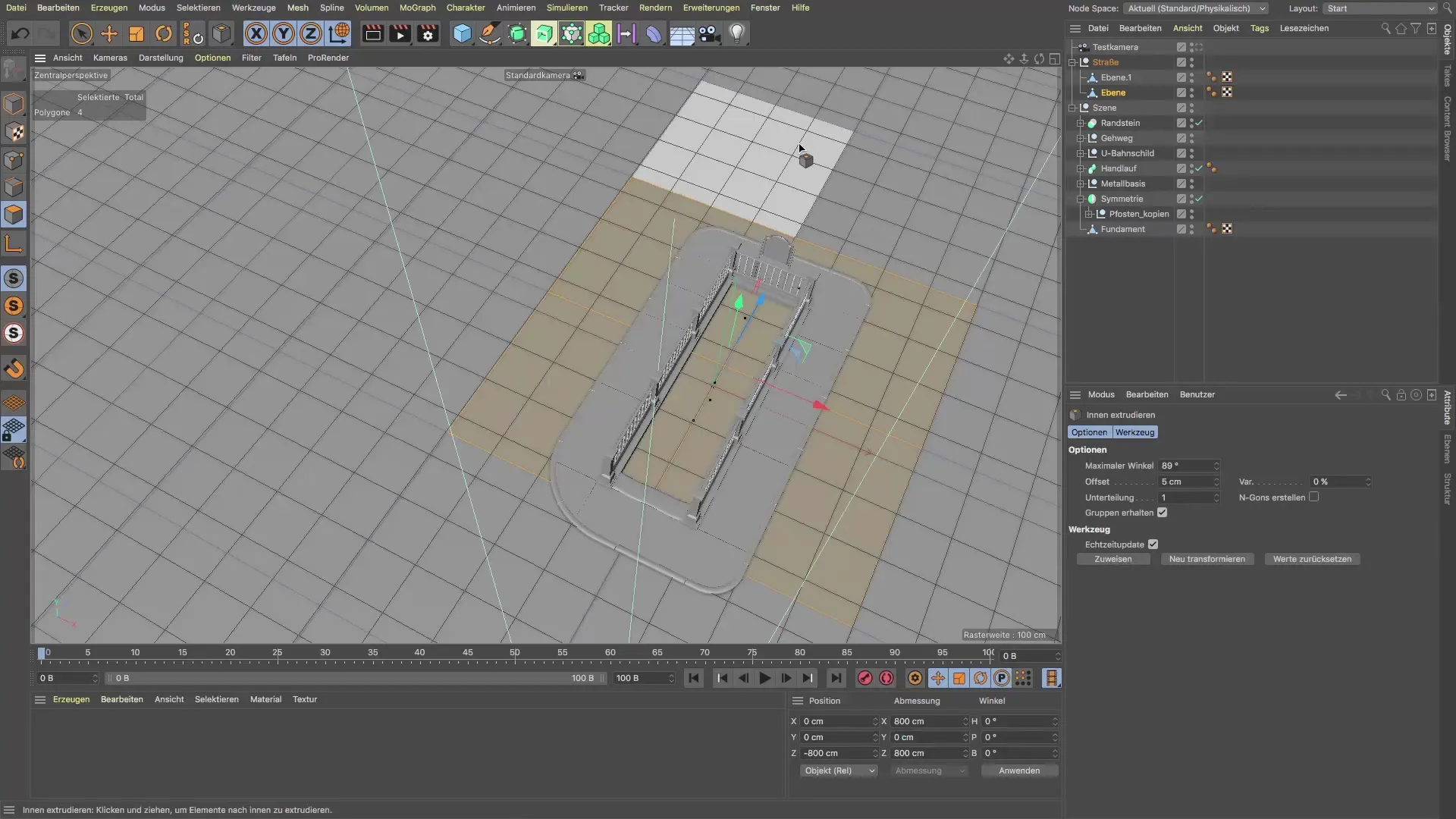
Nadat je de geometrie hebt aangepast, gebruiken we het verplaatsgereedschap om ervoor te zorgen dat alles precies op de juiste plek zit. Met de schaaltoets T kun je de breedte van het geëxtrudeerde oppervlak bewerken.

Nu zou je een aantrekkelijke stadsbeeld voor ogen moeten hebben. Vanuit dit perspectief kijkt het heel goed uit.

Voordat je verder gaat en meer objecten in de scène toevoegt, neem even de tijd om je instellingen en de structuur te controleren. Dit zorgt voor een effectieve werkomgeving voor de komende stappen.
Samenvatting - Straat in Cinema 4D: Een stapsgewijze handleiding
In deze tutorial heb je geleerd hoe je een straat scène in Cinema 4D opbouwt door lagen te gebruiken om textureringsproblemen te vermijden. Ook hebben we ons beziggehouden met de geometrie-modificatie om je metro-ingang te integreren.
Veelgestelde vragen
Waar vind ik de lagen in Cinema 4D?De lagen vind je in het objectgebied van je programma.
Hoe kan ik de afmetingen van de laag aanpassen?Selecteer de laag en ga naar het Attributenbeheer om de afmetingen te wijzigen.
Kan ik de hoogte van de straat later aanpassen?Ja, je kunt de hoogte op elk moment aanpassen door deze te selecteren en te verschuiven.
Hoeveel polygonen zijn optimaal voor de straat?400 polygonen zijn een goed uitgangspunt om detailgetrouwheid te waarborgen.
Wat is het doel van de testcamera?De testcamera helpt je om een overzicht van de scène te krijgen, zonder dat je constant de perspectief handmatig hoeft aan te passen.


